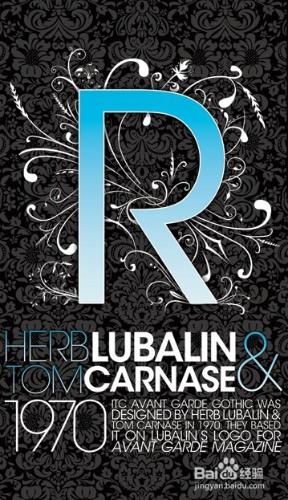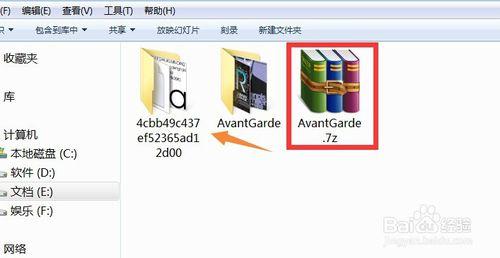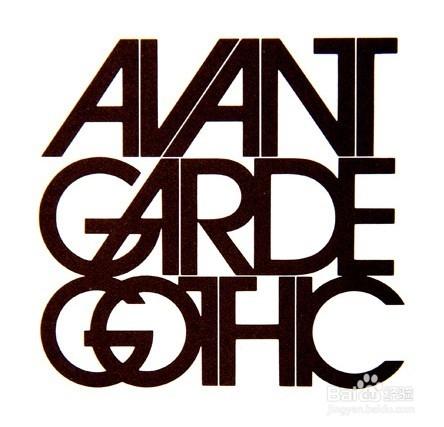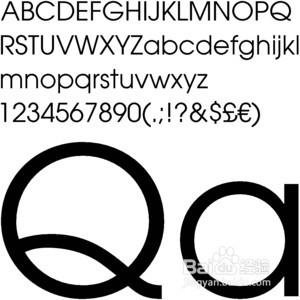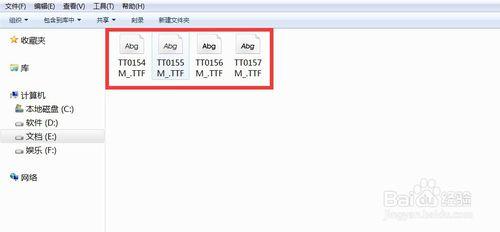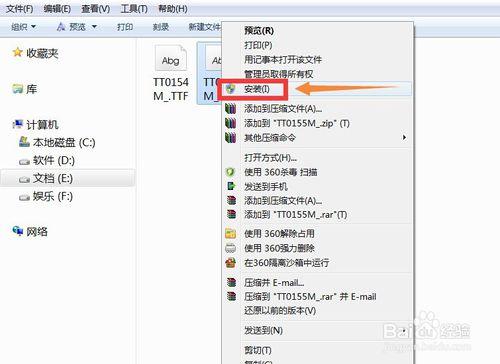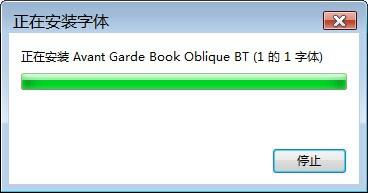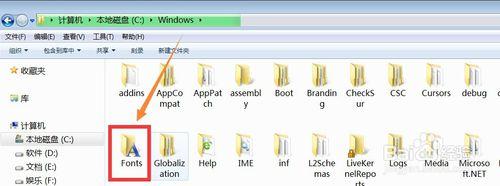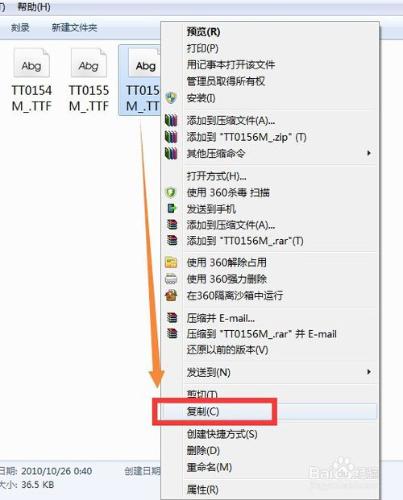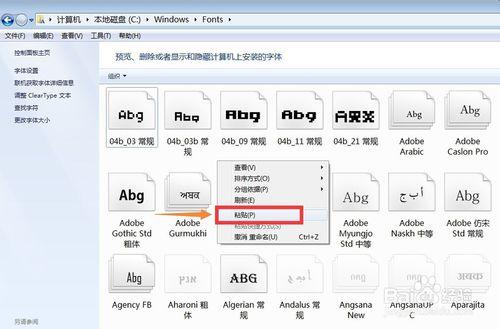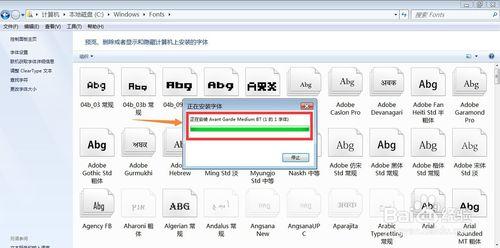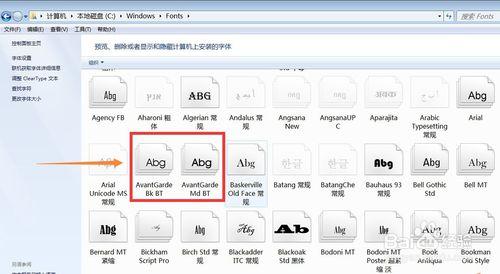每一款字體中都飽含著設計師的才華和汗水,然而這種才華的閃光往往在不為人所知的地方閃耀。而這款Avant Garde字體,或者名為先鋒字體,正是如此:凝視些字母會感到其中的蘊含的美感。總而言之,是字體設計師所設計的一款極簡形式的字體,任誰都可以感到這款字體非常明快優雅,沒有任何西文中常見的襯線來擾亂視線,一如apple所追求的極簡風格。
工具/原料
電腦
Avant Garde字體
方法/步驟
首先,從網上下載這款Avant Garde字體,一般都是這樣的壓縮包形式。下載到本地後,解壓即可,得到一個字體文件夾。
在字體文件夾中往往會有一張到幾張不等的JPEG字體效果圖,另外,最重要的是還有TTF格式的文字安裝文件,這個文件也會有一個到數個不等。除此之外,還可能會有TXT格式的readme簡介等等。一般由著三個組件組成。圖是字體效果圖:
打開文件夾之後,看到之前所說的TTF格式文字安裝文件,以這款這款Avant Garde字體為例,有四種不同的子字體。
現在介紹安裝方法咯~~主要有兩種方法:1.直接打開安裝;2.複製安裝。這裡先介紹第一種,選中字體單擊右鍵,選擇【安裝】。
可以看到彈出的安裝對話框,字體安裝一般非常快,只需要等待幾秒鐘即可。因此,從網上下載字體安裝到電腦對於完善設計是非常實惠的辦法。這款AvantGarde字體優雅,非常推薦噢~~~
然後在這裡介紹第二種方法:打開【我的電腦】——【C盤】——【Window】——【Fonts】。
從字體文件夾中複製,然後黏貼到這個【Fonts】文件夾中。
從字體文件夾中複製,然後黏貼到這個【Fonts】文件夾中。
黏貼之後,會自然彈出與之前相同的安裝對話框,不需要確認只需要等待數秒就很快安裝成功了。
好啦,字體就這樣安裝完畢,可以去Word、PPT、Photoshop、AI中都可以使用。如果失敗了,可以去網上重新下載字體在安裝實驗成功與否。此處奉上設計師照片,哈哈哈哈~~~~
注意事項
如果有相關疑問,可以提問喔,本人知無不言言無不盡~~~各位隨手投個票唄~~
更多幹貨~~請收其他的相關部分~~~